Помимо обычных списков, которые мы создаём просто перетаскивая в Foobar нужный мультимедийный файл, в Foobar2000 нам также доступны динамические списки композиций. Т.е. мы создаём правило, на основе которого будут добавлены в группу нужные треки.
1. Зададим пути поиска музыки на компьютере:
▶ ▶ ▶ ▶
Кнопочкой добавим все папки, которые необходимо мониторить. Например у меня это не вся папка «Музыка», а подпапки в ней MP3, Flac, Midi и т.д.
2. На левой панели выберем Библиотеку , а там выберем Фильтр :
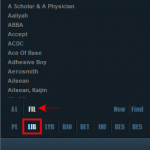
3. Нажимаем в самом верху «All» (все композиции)
4. Жмем кнопку «Find» (Найти), только не перепутайте ее с кнопкой Find с правой стороны.
5. Сформируем запрос на поиск файлов с расширением
%filename_ext% PRESENT
6. Справа от поля ввода запроса есть кнопочка , нажимаем ее и выбираем «Create autoplaylist»:
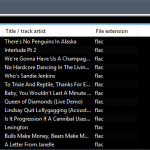
7. Переходим на левой панели на окно плейлиста (кнопка PL)
8. В списке выбираем вновь созданный автоплейлист и нажимаем ПКМ, чтобы переименовать его:
9. Вводим нужное название плейлиста (например «All music»)
10. Нажимаем на нем ПКМ и выбираем
11. В поле ввода шаблона фильтра вставляем (вместо старой строки)
%filename_ext% HAS ".mid" OR %filename_ext% HAS ".mp3" OR %filename_ext% HAS ".ogg" OR %filename_ext% HAS ".flac"
12. В поле «Sort pattern» (Правило сортировки) вставляем:
%path_sort%
Сортировка будет по папкам и названию файлов в них
Сохраненные плейлисты теперь всегда будут доступны на левой панели по кнопке «PL»
Можно (желательно) сохранить все плейлисты в отдельную папку:
На любом из плейлистов нажать правую кнопку мыши -> Save all as… -> (FPL) -> OK -> будет выбран путь «\Documents\Foobar2000», жмем «Выбор папки«.
Теперь в случае переустановки fb2k или системы, всегда можно загрузить сохраненные плейлисты. Правда чтобы загрузить все сразу, нужно будет их все выделить клавишами
Сохраненные auto-playlist’ы хранятся в папке %AppData%\foobar2000\playlists-v1.3
Иногда нужно закрыть fb2k, чтобы он сохранил списки.
- Android: Открыть ссылку в стороннем приложении - 23.06.2025
- Android: Получить root на ноунейм MTK-устройстве - 11.06.2025
- AI Chat: Установка LM Studio - 09.06.2025